win7u盘启动怎么设置,win7u盘启动设置方法
给电脑装win7系统,建议使用u盘装系统,方便快捷。那么win7u盘启动怎么设置?需要哪些步骤?如果使用u教授u盘启动盘制作工具的话,那么大家就可以参考以下的方法来操作。
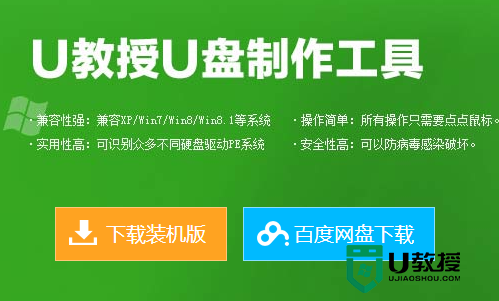
win7u盘启动方法:
一、安装前注意事项。
1、电脑内存要大于512M;
2、准备好一个4G以上的U盘;
3、搜索U教授U盘启动盘制作工具并下载;
4、暂时关闭杀毒软件(本软件涉及对可移动磁盘的读写操作,部分杀软的误报可能会导致制作失败!)。
二、安装U教授U盘启动盘制作工具
1、右键点击U教授U盘启动盘制作工具,如果是xp系统的话直接双击打开就可以了;
2、将软件安装到指定的位置,或者除移动磁盘以外的本地磁盘;
3、打开U盘启动盘制作工具,然后在界面选择U盘和启动模式;
4、点击【一键制作USB启动盘】,等待数据写入;
5、稍后软件提示【启动盘制作成功】。
6、点击【模拟启动】,出现U教授U盘启动盘主菜单界面便是制作成功。
三、注意事项
1、主板不支持U盘启动(或支持的不完善);
2、某些DOS软件(尤其是对磁盘操作类的)对U盘支持的可能不是很好;
3、U盘是DOS之后出现的新硬件,种类比较繁杂,而且目前绝大多数的USB设备
4、没有DOS下的驱动,目前使用的基本都是兼容驱动,所以出现一些问题也在所难免;
5、U盘本身质量有问题;
6、经常对U盘有不正确的操作,比如2000、XP、2003下直接插拔U盘,而不是通过《安全删除硬件》来卸载。
7、有些主板(尤其是老主板)的BIOS中不支持U盘启动,所以会找不到相应的选项。 如果有此问题,只能是刷新BIOS解决,
如果刷新BIOS未解决,只能放弃了。
win7u盘启动怎么设置?以上就是全部的内容,相信按照上述的步骤大家一定能顺利完成U盘启动盘的制作,完成win7系统的安装。还有其他的U盘启动盘制作工具使用的疑问,欢迎大家上U教授官网查看。
- 上一篇: 电脑从u盘启动的方法【图文】
- 下一篇: explorer.exe引起开机黑屏的解决方法
win7u盘启动怎么设置,win7u盘启动设置方法相关教程
- 电脑bios怎么设置光盘启动|电脑设置光盘启动的方法
- u盘怎么设置启动顺序项|u盘快速设置启动顺序项的方法
- 戴尔怎么设置u盘启动?戴尔台式机设置u盘启动方法
- 惠普envy13怎么设置u盘启动|惠普设置u盘启动的方法
- 联想bios设置u盘启动怎么操作 联想电脑u盘启动bios设置方法
- bios怎么设置优盘启动,bios设置优盘启动的方法
- 虚拟机u盘启动怎么设置|虚拟机u盘启动的设置方法
- win10u盘启动怎么设置,win10台式点设置u盘启动方法
- bios如何设置硬盘启动|bios设置硬盘启动的方法
- 电脑U盘启动项如何设置 电脑u盘启动设置的方法
- 5.6.3737 官方版
- 5.6.3737 官方版
- Win7安装声卡驱动还是没有声音怎么办 Win7声卡驱动怎么卸载重装
- Win7如何取消非活动时以透明状态显示语言栏 Win7取消透明状态方法
- Windows11怎么下载安装PowerToys Windows11安装PowerToys方法教程
- 如何用腾讯电脑管家进行指定位置杀毒图解

